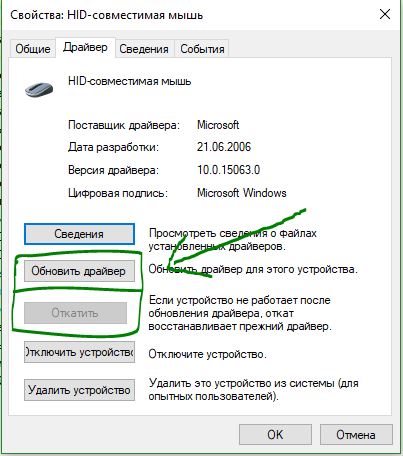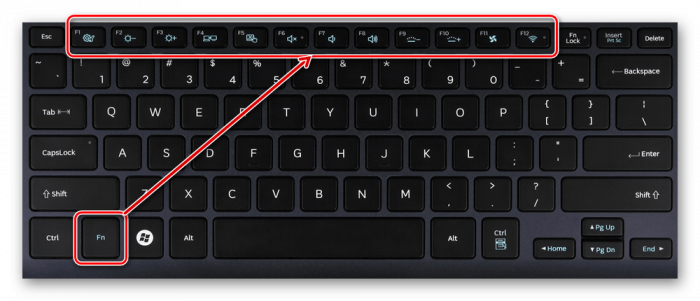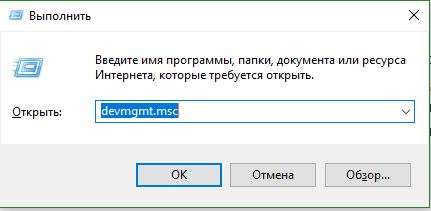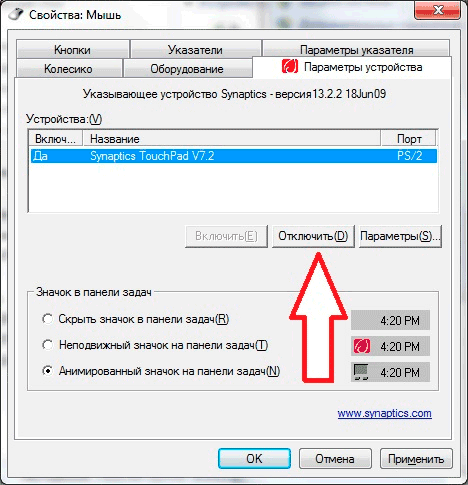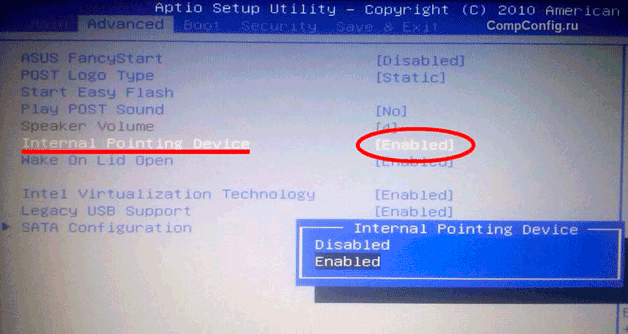- Szoftver oka annak, hogy az érintőpad nem működik
- Az érintőpad bekapcsolása gyorsbillentyűkkel
- Az érintőpad bekapcsolása a kezelőpanelen
- A Synaptics érintőpadának engedélyezése
- Az érintőpad bekapcsolása a bioszoftver segítségével
- Az érintőképernyő-beviteli szolgáltatások letiltása
- Hardver okok az érintőpad működésképtelenségére
- következtetés
Az érintőpad a laptopok, a netbookok és a hibrid tabletta egyik jellemzője. Kényelmes kezelni - nem kell további egeret vásárolnia, de gyakran van kellemetlen probléma - az érintőpad leállt. A probléma felismerésekor gondolni kell az eszköz működésével kapcsolatos legújabb eseményekre - a mechanikus ütközéstől a szoftverig.
Szoftver oka annak, hogy az érintőpad nem működik
Érdekes megjegyezni, hogy az érintőpad nemcsak olcsó laptopokkal törhet el - még a drága márkák is hajlamosak erre a betegségre. Gyakran a választ arra a kérdésre, hogy miért nem működik az érintőpad laptop vagy más eszközön, a felhasználóknak fel kell kérdezni maguktól. De vannak kivételek e szabály alól.
A Windows 10 szoftverösszetevőinek következő frissítése után sokan hosszú ideig kikapcsolták az érzékelőt. Egy ilyen hiba csak az előző illesztőprogram-verzióhoz való visszatéréssel oldható meg. Ehhez lépjen a Vezérlőpultra, és nyissa meg a HID-kompatibilis egér tulajdonságainak szakaszát. Lépjen az Illesztőprogram szakaszra, és kattintson a „Vissza” gombra. Ha nincs kiemelve, akkor az eszközön nincs korábbi verzió.
Más okok a következő problémákhoz kapcsolódhatnak:
- Más bemeneti eszközök illesztőprogramjai letiltották az érintőképernyőket.
- Véletlenszerű gombnyomások az Fn-vel kombinálva.
- Konfliktus érintőceruza és érzékelője a hibrid laptopokban.
Ami a hardverproblémákat illeti, ritka a laptopok az érintőpadon. És a leggyakoribb kiváltó tény a víz elvezetése a billentyűzeten.
Az érintőpad bekapcsolása gyorsbillentyűkkel
A laptop billentyűzetét az összes igény figyelembevételével készítjük, a szokásos beállítások elvégezhetők a speciális Fn billentyűvel. Általában ki van emelve, és a többi gombot, amikor megnyomja, amellyel megváltoztatja a beállításokat, speciális ikonok jelzik.
Ezért könnyű összekeverni a gombokat és kikapcsolni az érintőpadot - hirtelen maradhat például a kikapcsolt monitor mellett is. Nem javasolt a "fej be" probléma megoldása, az összes gomb megnyomásával felváltva - valami más kikapcsol a folyamat során. A kombináció újbóli megnyomásával visszaléphet, de az biztosan egyszerűbb.
Az érintőpad gyorsbillentyűkkel történő engedélyezéséhez szükséges parancsok:
- Acer: Fn + F7 (6), kivétel az Acer Aspire modell - csak Fn + F7.
- Lenovo: Fn + F5 (8).
- Toshiba: Fn + F5.
- Samsung: Fn + F6 (5).
- Dell: Fn + F5.
A laptopban külön gomb is lehet az érzékelő be- és kikapcsolásához. A HP noteszgépeknek eltérő lehet az érintőpad mechanizmusa: a szélére történő dupla megérintésével letilthatja vagy engedélyezheti. Ha a problémát nem oldja meg, mélyen be kell menned ebbe az erdőbe.
Az érintőpad bekapcsolása a kezelőpanelen
Sok laptop-felhasználó figyelmen kívül hagyja az érzékelőt, csak az egér használatával. Hosszú ideig lehet, hogy több is van, de valamikor szüksége lesz egy érzékelőre. És akkor kiderül, hogy nem dolgozik - a válasz felmerül. Minden bemeneti eszköznek megvan a saját illesztőprogramja, amely nélkül nem fog működni. És amikor telepíti, néhány összetevő alapértelmezés szerint telepítve van. Lehet, hogy ezek közül az egyik kikapcsolja az érintőpadot.
Más "egerek" illesztőprogramjainak kezeléséhez meg kell nyitnia az Eszközkezelőt.Ezt megteheti a vezérlőpulton a Win billentyűkombináció (Windows logó) + R használatával. Ha az egyik opció sem segít, próbáljon megkeresni a Start menüből.
A megnyíló ablakban írja be a „devmgmt.msc” parancsot - a képernyőn megjelenik az eszközökhöz bármikor csatlakoztatott összes illesztőprogram listája. A fület ki kell bontsa az egerekkel, és sorrendben törölnie kell azt követően, hogy minden egyes cselekedet után ellenőrizte az érintőpad működését. Ha az érzékelő nem működik az összes illesztőprogram eltávolításában, indítsa újra a számítógépet. Inkább kezdje a régi, már nem szükséges járművezetőkkel. Az érintőpad nem reagál - tovább kell keresnie a problémát.
A Synaptics érintőpadának engedélyezése
A gyártó Synaptics érintőképernyői, amelyeket gyakran különféle laptopokba telepítenek, speciális beállításokat igényelnek a Vezérlőpulton. Ehhez lépjen a "Berendezés és hang" szakaszba, és válassza az "Egér" lehetőséget. Ezután nyissa meg az ELAN fület vagy a „beviteli beállításokat”. A megnyíló ablakban jelölje be az "BE" négyzetet.
Van még egy szép vonás ebben az érzékelőrendszerben: a ClickPAd gomb lehetővé teszi az érintőpad automatikus kikapcsolását egy külső bemeneti eszköz csatlakoztatása után. Mellesleg, ez az alapértelmezett beállítás okozhat letiltott érzékelőt.
Az érintőpad bekapcsolása a bioszoftver segítségével
Az alapvető I / O rendszer tartalmazza az összes információt a laptop fő alkotóelemeiről. Ezért a meghibásodott érzékelő problémáját a Bios-ral lehet megoldani. Leggyakrabban az operációs rendszer telepítésekor találkoznak vele - akkor felmerül a kérdés, hogy mi a helyzet a "halott" érzékelővel.
Ez a következő séma szerint történik:
- Indítsa újra a laptopot, miután elindította az F2 vagy a Törlés gombot, és a módszer különbözõ modellekben különbözhet.
- Az „Advanced” gomb érdeklődésre számíthat, rajta kell találnia a „Internal point Device” paramétert.
- A paraméterrel szemben az államot Engedélyezve kell beállítani.
- A kiválasztott beállítást az F10 + Y billentyűkombinációval kell elmenteni.
Az utasítások általánosak, az egyes modellek kiváló Bios felülettel rendelkezhetnek. A legjobb, ha tanulmányozza az eszköz kézikönyvét, ha letölti azt a gyártó hivatalos webhelyére. Ezenkívül ne felejtsük el menteni az új beállításokat - ez nem történik meg automatikusan.
Az érintőképernyő-beviteli szolgáltatások letiltása
Hibrid laptop és táblagép esetén nem mindig kényelmes a legújabb konfiguráció használata. Az érintőpad használatához való váltáshoz le kell tiltania az érintőképernyő vezérlését az érintőceruzával.
Ehhez kattintson a már jelentős Win + R kombinációra, és írja be a „services.msc” fájlt a keresősávba. Ez a parancs meghívja azon szolgáltatások listáját, amelyekben megtalálhatja a TabletInputService vagy a Tablet PC bemeneti szolgáltatást. A jobb gombbal rákattintva válassza ki a leállítási módot.
Ez a döntés folyamatosan időt vesz igénybe, bár hibátlanul működik. Jobb lenne az illesztőprogramokkal együtt dolgozni - visszalépés vagy frissítés, vagy esetleg eltávolításuk lenne a legjobb megoldás.
Hardver okok az érintőpad működésképtelenségére
Ha víz folyik ki a laptopra, azonnal ki kell kapcsolni, majd ki kell kapcsolni, majd le kell húzni az áramellátást. Ezután, amíg a víz nem oxidálta az áramköri kártyát, szedje szét az eszközt, és törölje le az egyes részeket alkohollal, és szárítsa meg. Csak a fenti manipulációk elvégzése után szerelheti vissza a laptopot, és megpróbálhatja bekapcsolni.
Ha nem történt sürgős intézkedés, akkor is le kell szerelnie a laptopot. Az elem eltávolítása és az érintőpad kihúzása csak az első lépés. Ezután alkohollal törölje le és szárítsa meg, miután ellenőrizte, hogy a csatlakozás megfelelő-e. Ha a kábel teljesen elhasználódott, ki kell cserélnie - ehhez forduljon a szervizhez, vagy keressen az online boltokban.
Az érintőpadhoz hurok van csatlakoztatva, amely a vízbe jutás után oxidálódni kezdhet. A hurkot szétszerelni, törölni és szárítani kell. Ezután szorosan csatlakoztassa az érintőpadhoz, és helyezze be a laptopba.
Ha a leírt műveletek nem életre keltették az érzékelőt, akkor mérlegelnie kell a fizikai károsodás lehetőségét. Ebben az esetben csak egy szakértő mondhatja ki a javítást, és nem a felhasználó. Saját kezével a laptop szétszerelése valódi, de a helyes összeszerelés nem olyan egyszerű. Az érintőpad meghibásodását okozó károk a következők lehetnek:
- Az érzékelő és az alaplap közötti hurok oxidációja.
- Az érzékelő megsemmisül - megszakad az ütés.
- A mikroáramkört, amelynek köszönhetően a perifériák csatlakoztathatók, "déli hídnak" is hívják.
Az érzékelő letiltásának hardveres okai drágábbak, ezért az eszközt óvatosan kell kezelni. Nincs pohár víz a laptop közvetlen közelében!
következtetés
Ha nem az első, akkor a laptop érintőpadja másik alkalommal kikapcsolhat. Okok - a gyorsbillentyűk véletlen becsavarozásától a támadó eszköz-összeomlásig. Az első esetben a probléma megoldása sokkal egyszerűbb, míg a mechanikai sérülések az érintőpad teljes cseréjéhez vezethetnek.